Microsoft Word – одна из самых популярных программ для обработки текстов и создания документов. Раньше она была доступна только на компьютере, но теперь вы можете установить ее на свой телефон и использовать все ее функции в любое время и в любом месте.
Установка Microsoft Word на телефон – простой и быстрый процесс, который не требует особых навыков. Для этого вам понадобится только доступ в интернет и несколько свободных мегабайт на вашем устройстве.
Вот несколько простых шагов, которые помогут вам установить Microsoft Word на ваш телефон:
1. Откройте магазин приложений. На большинстве телефонов, включая iOS и Android, есть специальный магазин приложений, в котором вы можете найти и загрузить Microsoft Word. Откройте магазин приложений на вашем устройстве.
2. Поиск Microsoft Word. В поисковой строке магазина приложений введите "Microsoft Word". Обычно приложение находится в топ-результатах поиска, так что вы без труда найдете его.
3. Загрузка и установка. После того, как вы нашли Microsoft Word в магазине приложений, нажмите на кнопку "Загрузить" или "Установить". Подождите несколько секунд, пока приложение загрузится и установится на ваш телефон.
Теперь у вас есть Microsoft Word на вашем телефоне! Вы можете создавать, редактировать и просматривать документы в любое время и в любом месте. Установка приложения занимает всего несколько минут, но позволит вам забыть о проблемах с доступом к документам и продуктивно работать даже в дороге.
Обратите внимание, что Microsoft Word может не работать на старых моделях телефонов или устройствах с ограниченными ресурсами. Перед установкой проверьте требования к системе и убедитесь, что ваше устройство и операционная система подходят для работы с приложением.
Подборка инструкций: Как установить Microsoft Word на телефон
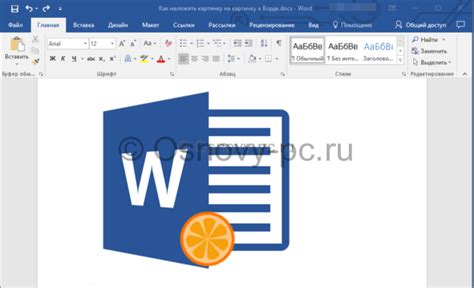
Независимо от того, используете ли вы устройство на базе Android или iOS, вам доступны различные способы установки Microsoft Word на ваш телефон. В этой статье мы подготовили подробные инструкции для обоих операционных систем. Выберите соответствующую секцию ниже:
Для устройств на базе Android:
- Откройте Google Play Store на своем устройстве.
- В поле поиска введите "Microsoft Word".
- Найдите приложение Microsoft Word в списке результатов и нажмите на него.
- Нажмите кнопку "Установить".
- Дождитесь завершения установки.
- Когда установка будет завершена, найдите иконку Microsoft Word на главном экране или в списке приложений на вашем телефоне.
- Нажмите на иконку, чтобы запустить приложение и начать использование Microsoft Word.
Для устройств на базе iOS:
- Откройте App Store на своем устройстве.
- Тапните на значок "Поиск" в нижней панели навигации.
- В поле поиска введите "Microsoft Word" и нажмите на кнопку "Поиск".
- Найдите приложение Microsoft Word в списке результатов и тапните на него.
- Тапните на кнопку "Установить".
- У вас может попроситься ввести пароль вашей учетной записи Apple ID.
- Дождитесь завершения установки.
- Когда установка будет завершена, найдите иконку Microsoft Word на главном экране своего устройства.
- Тапните на иконку, чтобы запустить приложение и начать использование Microsoft Word.
Примечание: Убедитесь, что у вас есть стабильное подключение к интернету во время установки приложения Microsoft Word. Кроме того, убедитесь, что вы используете официальный и надежный источник для загрузки приложения.
Шаг 1: Подготовка телефона для установки
Перед тем, как установить Microsoft Word на ваш телефон, необходимо выполнить несколько подготовительных шагов. Это поможет обеспечить успешную и стабильную работу приложения.
1. Проверьте свободное место на вашем телефоне
Перед установкой Microsoft Word убедитесь, что на вашем телефоне достаточно свободного места для приложения. Для этого откройте настройки телефона и найдите раздел "Хранилище" или "Память". Проверьте, сколько свободного места имеется на внутреннем хранилище или на карте памяти и убедитесь, что достаточно места для установки Word.
2. Обновите операционную систему телефона
Перед установкой Microsoft Word рекомендуется обновить операционную систему вашего телефона до последней версии. Это поможет избежать возможных проблем совместимости и обеспечит более стабильную работу приложения. Для этого откройте настройки телефона, найдите раздел "Обновление системы" или "О системе" и выполните обновление, если такая опция доступна.
3. Проверьте доступ к интернету
Для установки Microsoft Word на ваш телефон необходимо иметь доступ к интернету. Убедитесь, что ваш телефон подключен к Wi-Fi или мобильной сети перед началом установки.
4. Отключите режим блокировки установки из непроверенных источников
Некоторые телефоны имеют функцию блокировки установки приложений из непроверенных источников. Установка Microsoft Word может быть заблокирована, если эта функция включена. Для отключения режима блокировки откройте настройки телефона, найдите раздел "Безопасность" или "Безопасность и конфиденциальность" и отключите опцию "Установка из непроверенных источников" или "Неизвестные источники".
После выполнения всех подготовительных шагов ваш телефон будет готов к установке Microsoft Word. Перейдите ко второму шагу, чтобы узнать, как скачать и установить приложение.
Шаг 2: Поиск приложения Microsoft Word в магазине приложений

После того, как вы открыли магазин приложений на своем телефоне, вы можете найти приложение Microsoft Word, следуя этим простым инструкциям:
- Нажмите на значок поиска в верхней части экрана.
- Введите "Microsoft Word" в поле поиска.
- Нажмите на кнопку "Найти" или на иконку поиска на клавиатуре.
- Приложение Microsoft Word должно появиться в результатах поиска.
Если приложение Microsoft Word не появляется в результатах поиска, попробуйте использовать синонимы или другие поисковые запросы, такие как "офисное приложение" или "текстовый редактор".
Шаг 3: Скачивание и установка приложения
После того, как вы узнали, поддерживает ли ваш телефон Microsoft Word, вы можете приступить к скачиванию и установке приложения. Вам понадобится подключение к Интернету и немного свободного места на устройстве.
Для начала откройте приложение App Store (для пользователей iOS) или Google Play Store (для пользователей Android) на вашем телефоне.
Далее введите в поисковой строке "Microsoft Word" и нажмите на иконку приложения, чтобы открыть страницу с подробной информацией.
На странице приложения нажмите на кнопку "Скачать" или "Установить". При этом возможно потребуется подтверждение вашего аккаунта в соответствующем магазине приложений.
После завершения загрузки приложение автоматически установится на ваш телефон. Вы можете найти его на главном экране или в списке всех установленных приложений.
Теперь вы готовы начать использовать Microsoft Word на своем телефоне и создавать, редактировать и просматривать документы в любое время и в любом месте.
Шаг 4: Авторизация в приложении Microsoft Word
После установки Microsoft Word на ваш телефон, необходимо авторизоваться в приложении для полноценного использования его функционала. Авторизация позволит вам сохранять и синхронизировать документы между разными устройствами, а также получить доступ к дополнительным возможностям.
Для авторизации в Microsoft Word выполните следующие шаги:
- Откройте приложение Microsoft Word на вашем телефоне.
- На стартовом экране приложения вы увидите окно авторизации.
- Введите вашу учетную запись Microsoft (это может быть ваша электронная почта или номер телефона) и нажмите кнопку "Далее".
- Введите пароль от вашей учетной записи Microsoft и нажмите кнопку "Войти". Если вы забыли пароль, вы можете восстановить его, нажав на ссылку "Забыли пароль?".
- При необходимости выполните подтверждение вашей личности (например, введите код, отправленный вам по SMS или электронной почте).
- После успешной авторизации вы будете перенаправлены на главный экран приложения Microsoft Word.
Теперь вы можете начать создавать и редактировать документы в Microsoft Word на своем телефоне, сохранять и синхронизировать их с облачным хранилищем OneDrive, а также использовать другие функции, доступные только авторизованным пользователям.
Шаг 5: Начало работы с Microsoft Word на телефоне
Теперь, когда у вас установлен Microsoft Word на вашем телефоне, можно приступить к его использованию. Вот несколько простых шагов, чтобы начать работу с Word на телефоне:
- Откройте приложение Microsoft Word на вашем телефоне. На главном экране найдите иконку Word и нажмите на нее.
- При первом запуске приложение может попросить вас войти в свою учетную запись Microsoft. Если у вас уже есть учетная запись, введите свой адрес электронной почты и пароль. Если у вас еще нет учетной записи, создайте новую, следуя инструкциям.
- После успешного входа вы увидите список доступных документов. Чтобы создать новый документ, нажмите на плюсик в нижнем правом углу экрана и выберите "Создать новый документ".
- В открывшемся документе вы можете начать писать, редактировать и форматировать текст. Для этого используйте доступные на панели инструментов функции, такие как выравнивание, шрифты, размеры и т.д.
- Чтобы сохранить свои изменения, нажмите на иконку "Сохранить" в верхнем левом углу экрана. Документ автоматически сохранится на вашем устройстве или в облаке, если у вас есть подключение к Интернету.
- Если вы хотите открыть существующий документ, вернитесь на главный экран приложения и выберите нужный файл из списка доступных документов.
Теперь вы знаете, как начать работу с Microsoft Word на телефоне. Используйте все его функции для создания, редактирования и просмотра документов везде и всегда!